Corriger l’erreur manquante ou les problèmes de compatibilité d’IPHLPAPI.DLL [Résolu]
![Corriger l’erreur manquante ou les problèmes de compatibilité d’IPHLPAPI.DLL [Résolu]](https://cdn.thewindowsclub.blog/wp-content/uploads/2024/11/iphlpapi-dll-1-640x375.webp)
Le fichier IPHLPAPI.DLL, créé par Microsoft en tant que composant de l’API IP Helper, joue un rôle essentiel dans les fonctionnalités de Windows, notamment en ce qui concerne les opérations réseau. Il est utilisé par de nombreuses applications logicielles et jeux.
Lorsque le fichier IPHLPAPI.DLL est absent ou incompatible, diverses applications, y compris des jeux populaires comme PAYDAY 2, Age of Empires, Apex Legends et Geometry Dash, peuvent ne pas démarrer et générer des messages d’erreur. Si une application concernée est configurée pour se lancer automatiquement au démarrage, vous pouvez rencontrer cette erreur immédiatement après le démarrage de votre ordinateur.
Avant de procéder au dépannage, pensez à redémarrer votre ordinateur, à installer toutes les mises à jour Windows en attente, à désactiver tout logiciel antivirus tiers peu fiable et à supprimer tous les programmes récemment installés. Pour de nombreux utilisateurs, ces étapes résoudront le problème !
Comment résoudre un problème de fichier IPHLPAPI.DLL manquant
1. Obtenir une copie de IPHLPAPI.DLL manuellement
Une solution simple pour résoudre l’erreur de fichier IPHLPAPI.DLL introuvable consiste à acquérir une nouvelle copie de la DLL à partir d’un autre ordinateur qui fonctionne sur la même version et la même architecture (32 bits ou 64 bits) de Windows. Vous pouvez généralement trouver le fichier IPHLPAPI.DLL dans l’un des répertoires suivants : C:\Windows\System32ou C:\Windows\SysWOW64.
Pour ce faire, connectez une clé USB à un PC en état de marche, accédez au dossier System32 ou SysWOW64, copiez la DLL sur la clé USB, branchez la clé USB sur le PC problématique et placez le fichier IPHLPAPI.DLL dans le répertoire approprié. Après cela, redémarrez votre ordinateur pour appliquer les modifications.
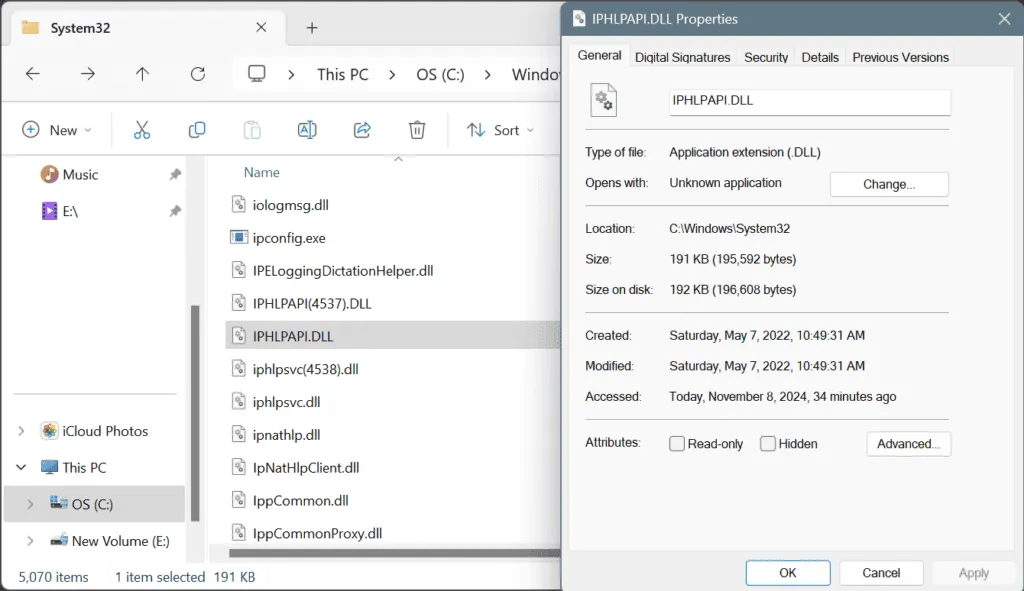
Si le problème de DLL manquante est lié à une application ou à un jeu spécifique, vous devrez peut-être également copier la DLL dans le dossier de l’application correspondante situé à l’un des chemins suivants : C:\Program Filesou C:\Program Files (x86).
2. Réparer les fichiers système corrompus
- Appuyez sur Windows + S pour ouvrir la fonction Rechercher, tapez Invite de commandes et sélectionnez Exécuter en tant qu’administrateur.
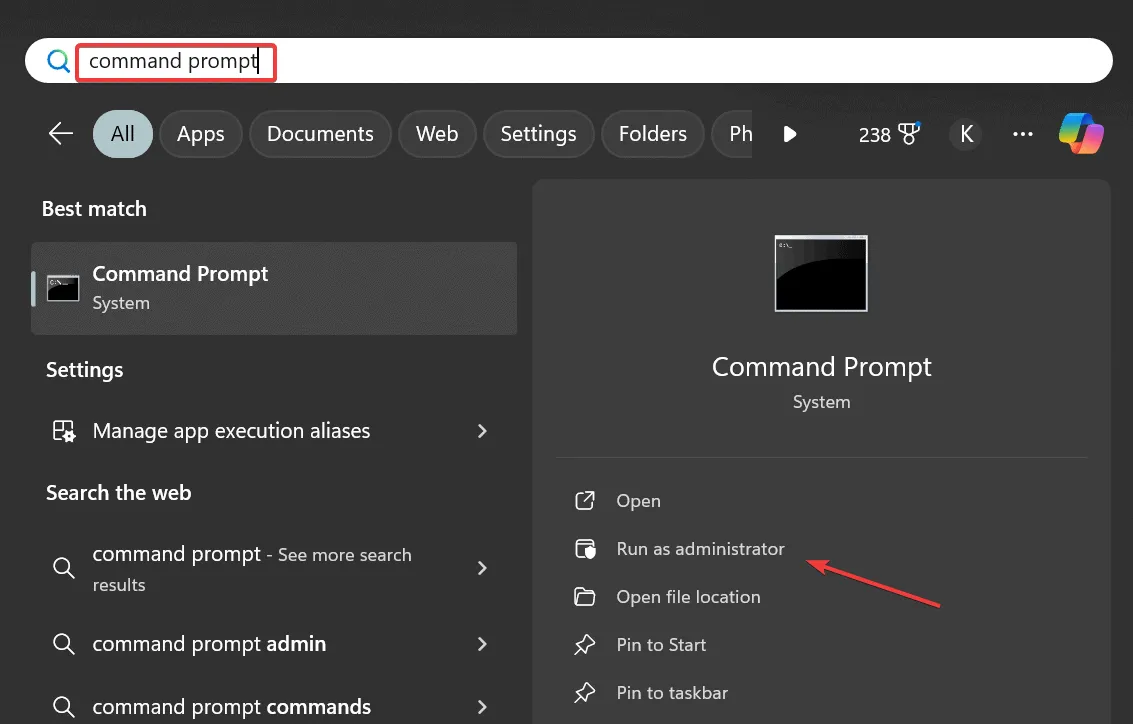
- Cliquez sur Oui dans l’invite Contrôle de compte d’utilisateur.
- Entrez les commandes suivantes une par une, en appuyant Enteraprès chaque touche :
DISM /Online /Cleanup-Image /CheckHealth,DISM /Online /Cleanup-Image /ScanHealth,DISM /Online /Cleanup-Image /RestoreHealth. - Ensuite, lancez l’analyse SFC avec la commande :
sfc /scannow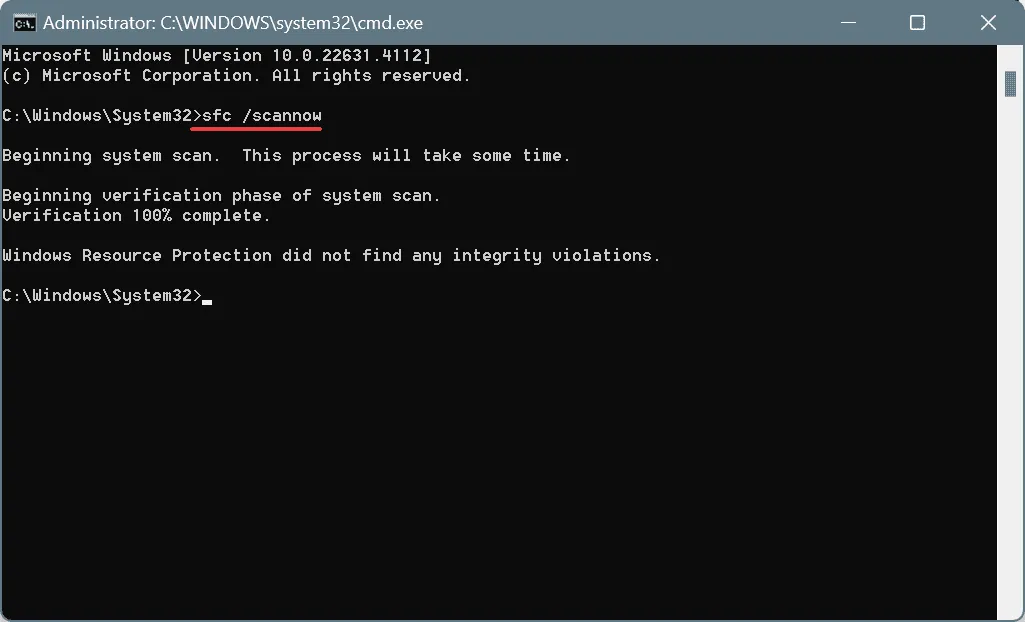
- Enfin, redémarrez votre ordinateur et vérifiez si le processus d’analyse a restauré le fichier IPHLPAPI.DLL.
Étant donné que IPHLPAPI.DLL est un fichier système, les analyses DISM (Deployment Image Servicing and Management) et SFC (System File Checker) peuvent remplacer toutes les versions corrompues par des copies saines stockées sur votre appareil.
3. Installez les redistribuables Visual C++
- Visitez le site officiel de Microsoft pour télécharger les derniers redistribuables Visual C++ . N’oubliez pas que si vous utilisez Windows 32 bits, vous aurez besoin de la version x86, tandis que les utilisateurs 64 bits doivent télécharger les packages x64 et x86.
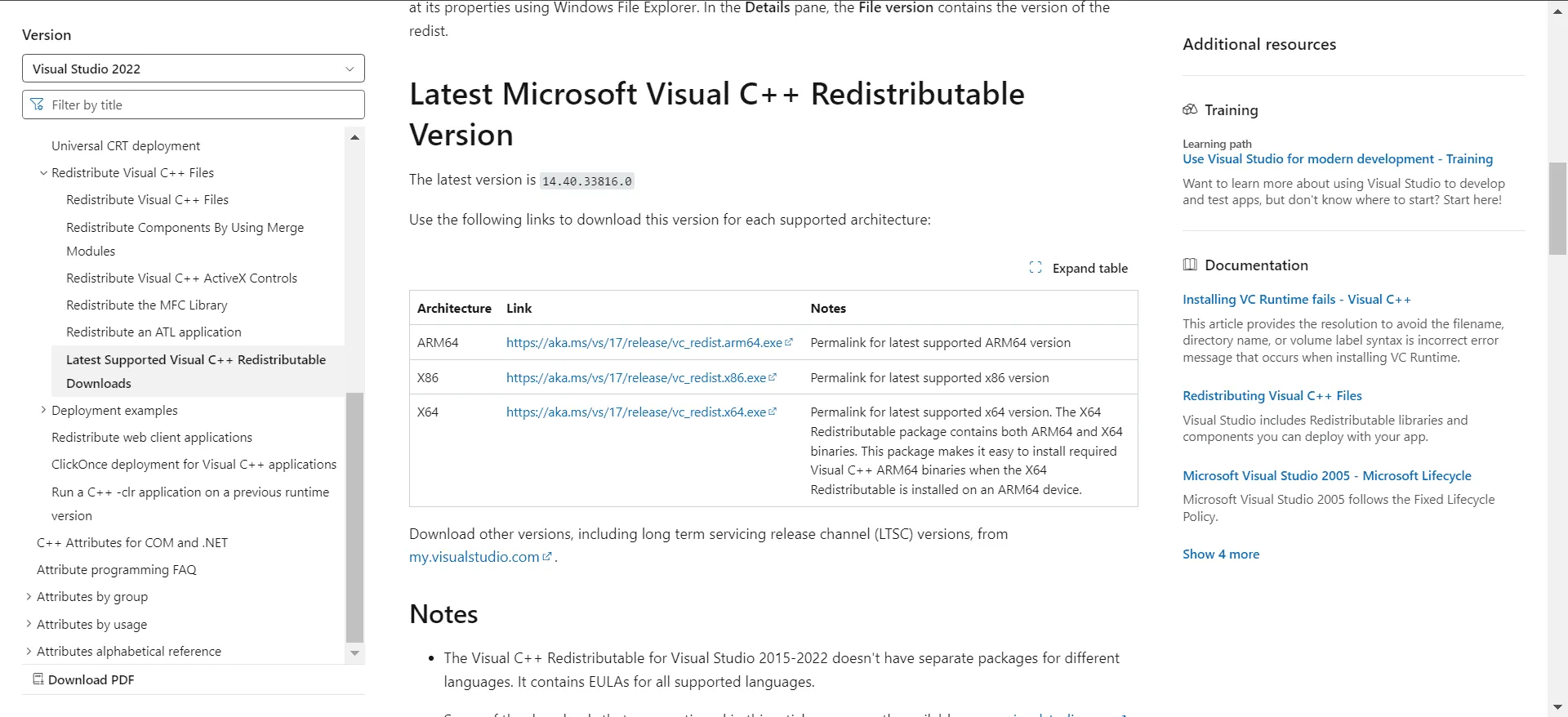
- Exécutez le programme d’installation téléchargé et suivez les instructions pour terminer la configuration.
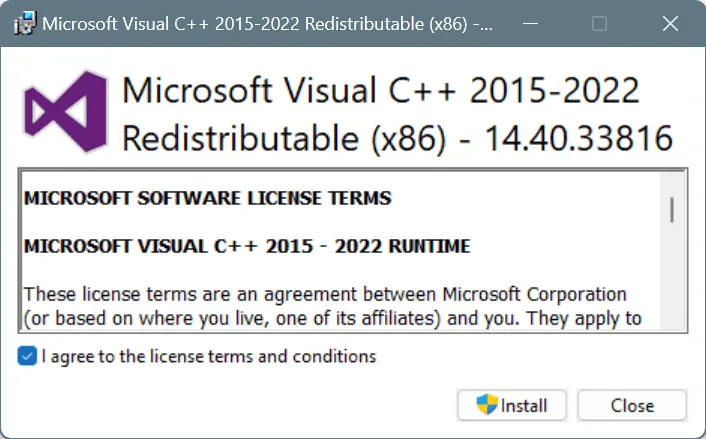
- Redémarrez votre ordinateur et vérifiez si l’erreur IPHLPAPI.DLL a été résolue.
4. Réinstallez l’application concernée
- Appuyez sur Windows+ Rpour lancer la boîte de dialogue Exécuter, tapez appwiz.cpl et appuyez sur Enter.
- Recherchez l’application ou le jeu problématique dans la liste, sélectionnez-le et cliquez sur Désinstaller .
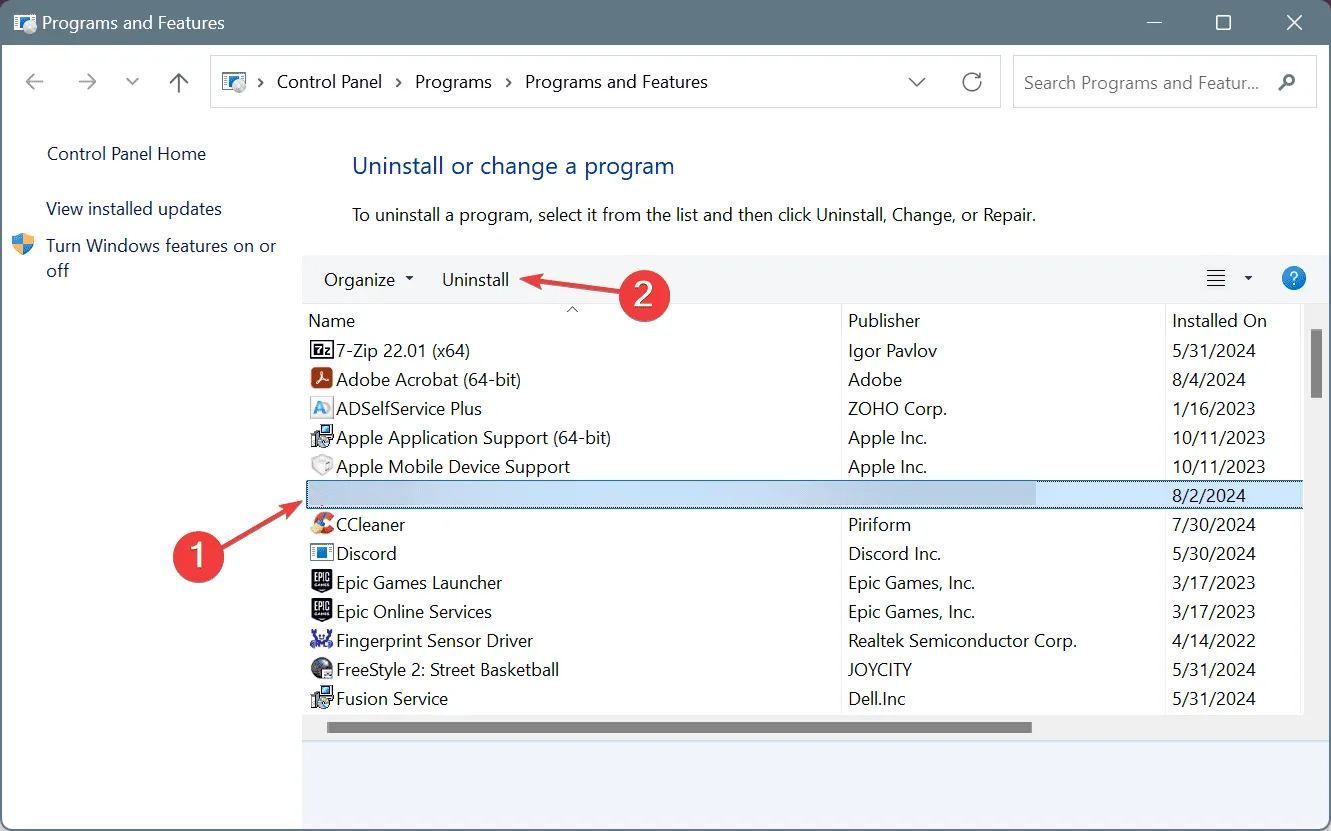
- Suivez les instructions à l’écran pour finaliser la désinstallation, puis redémarrez votre PC.
- Ensuite, réinstallez l’application à partir d’une source vérifiée.
Si le jeu contient des mods, assurez-vous de les réinstaller également pour éliminer toute incompatibilité potentielle résultant du fichier IPHLPAPI.DLL manquant.
De plus, si une désinstallation standard ne résout pas le problème, il se peut que des fichiers d’application résiduels ou des entrées de registre soient à l’origine de conflits. Dans ce cas, pensez à utiliser un logiciel de désinstallation fiable pour supprimer complètement toutes les traces de l’application.
5. Supprimez le fichier IPHLPAPI.DLL
Étonnamment, environ 40 % des utilisateurs ont constaté que la simple suppression du fichier IPHLPAPI.DLL du dossier d’application correspondant résolvait leurs problèmes liés aux DLL. Vous pouvez localiser ce dossier dans C:\Program Filesou C:\Program Files (x86).
Toutefois, au lieu de supprimer complètement la DLL, il est conseillé de déplacer d’abord le fichier vers un autre dossier. Si le problème est résolu par la suite, vous pouvez le laisser là. Sinon, remettez le fichier à son emplacement d’origine et essayez d’autres méthodes de dépannage.
6. Effectuez une analyse anti-malware
- Appuyez sur Windows+ Spour ouvrir la fonction Rechercher, tapez Sécurité Windows et sélectionnez l’entrée appropriée.
- Sélectionnez Protection contre les virus et les menaces .
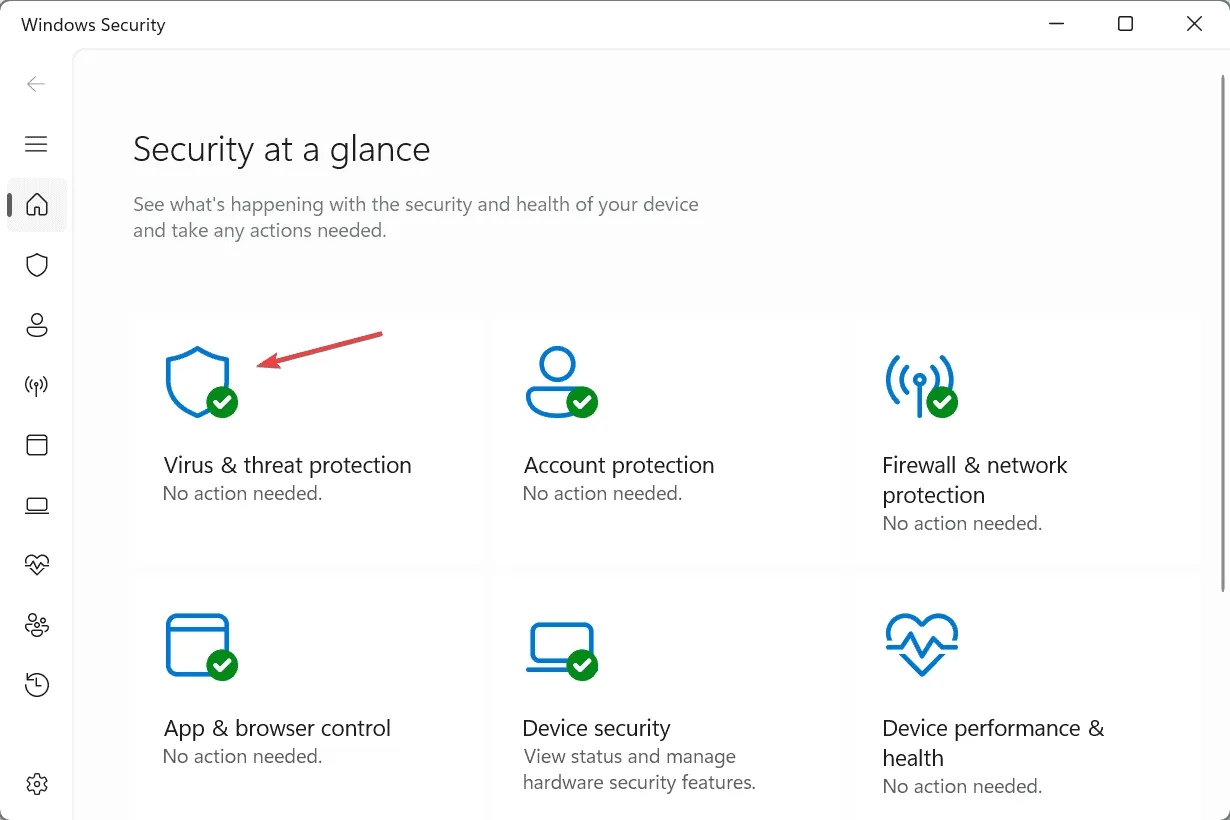
- Cliquez sur Options de numérisation .
- Choisissez l’ option Analyse complète et cliquez sur Analyser maintenant.
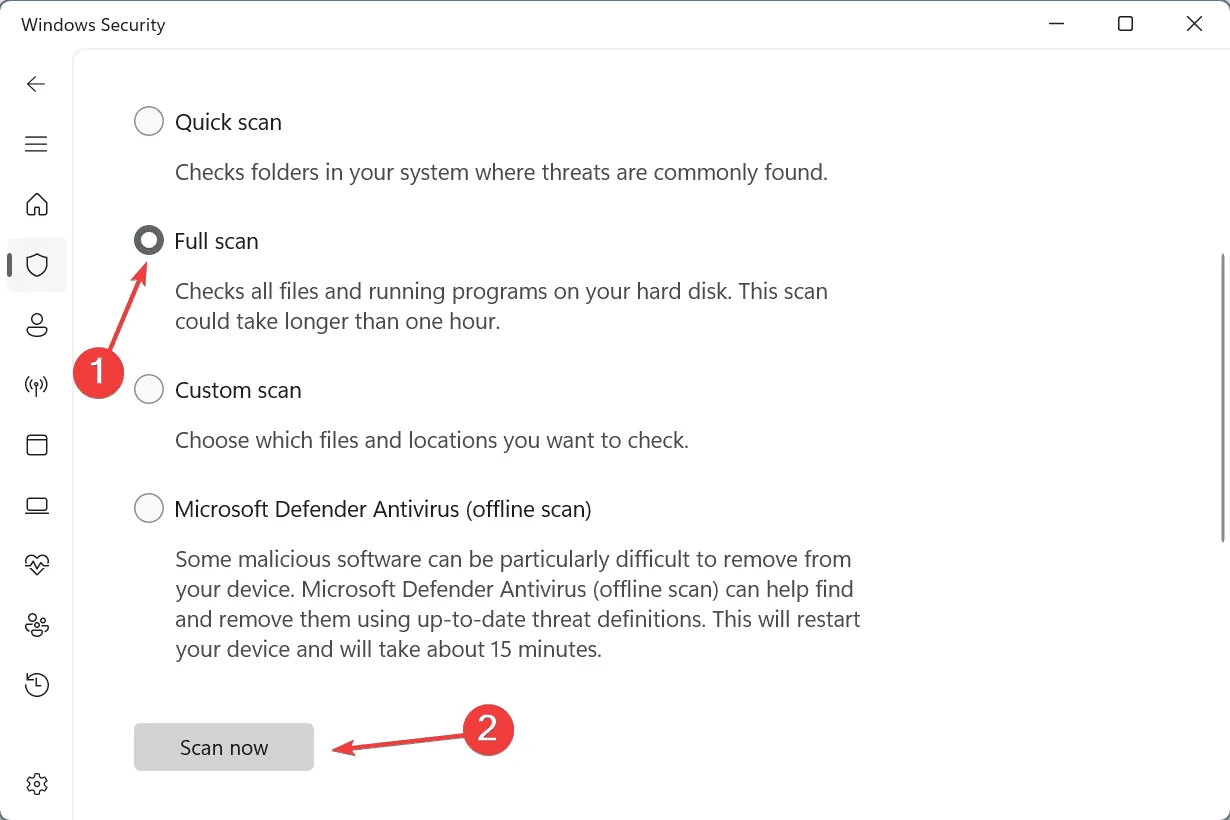
- Laissez l’analyse des logiciels malveillants s’exécuter, ce qui peut prendre entre 15 et 30 minutes.
7. Exécutez une mise à niveau sur place
- Accédez à la page de téléchargement officielle de Microsoft , sélectionnez votre édition et votre langue Windows, puis téléchargez le fichier ISO de Windows 11 .
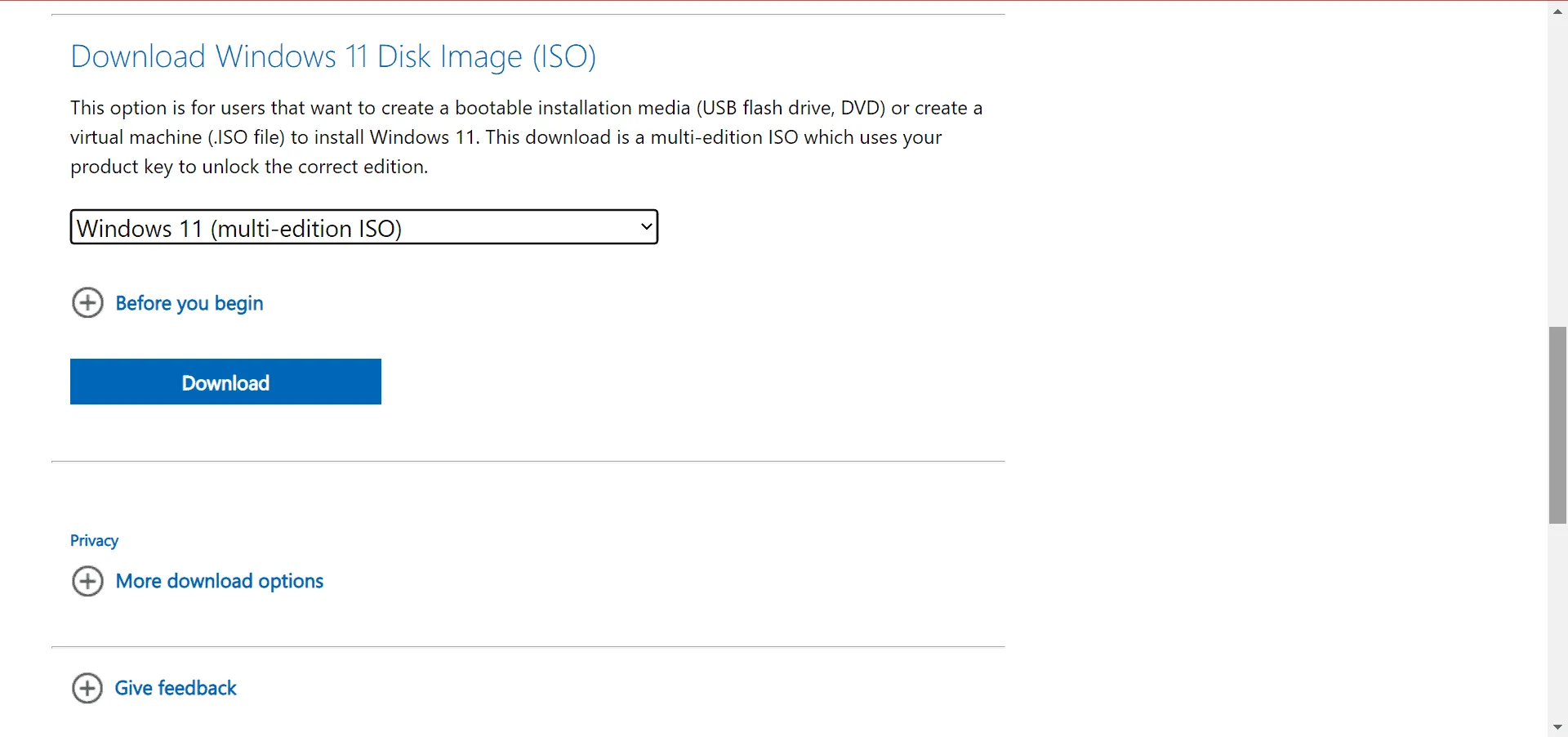
- Double-cliquez sur le fichier ISO et sélectionnez Ouvrir lorsque vous y êtes invité.
- Exécutez le fichier setup.exe .
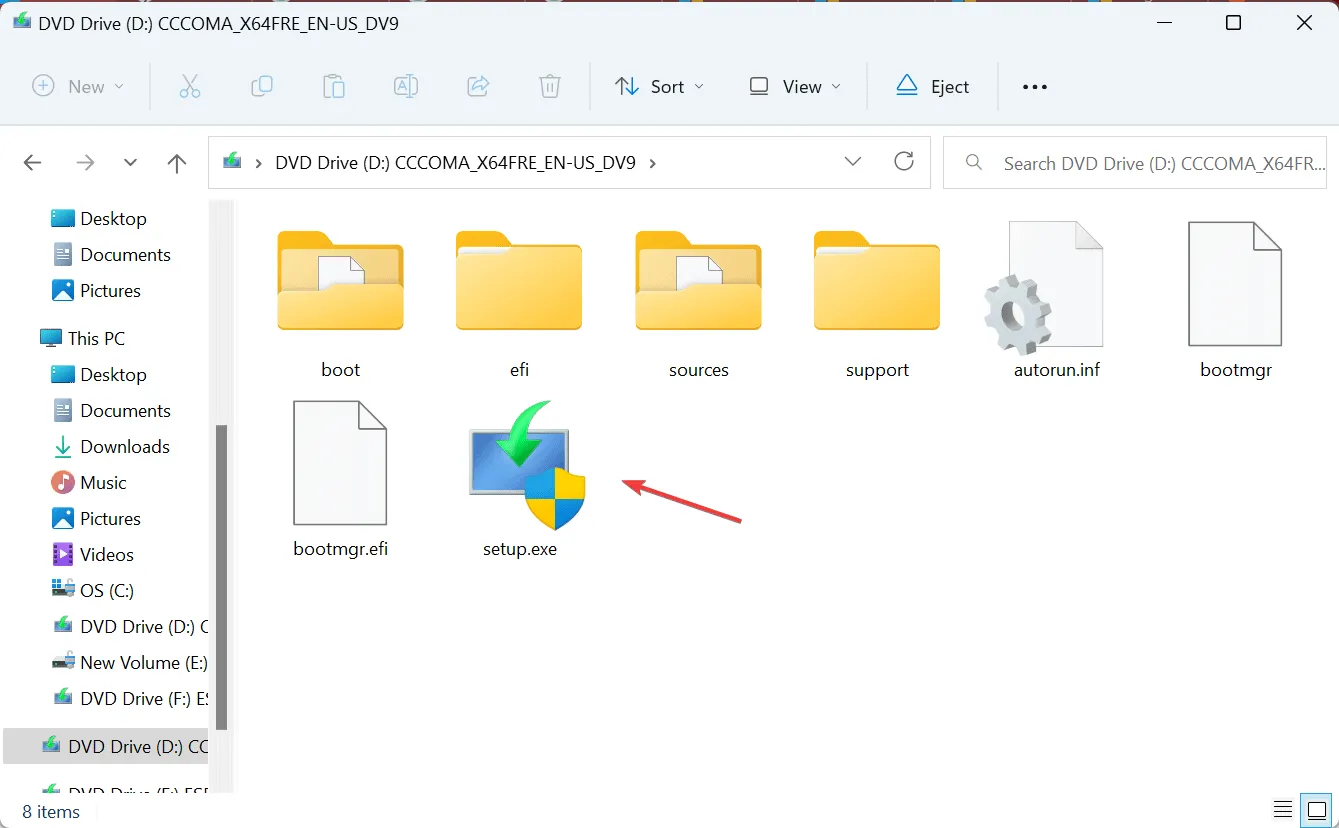
- Cliquez sur Oui dans la boîte de dialogue Contrôle de compte d’utilisateur.
- Continuez en cliquant sur Suivant .
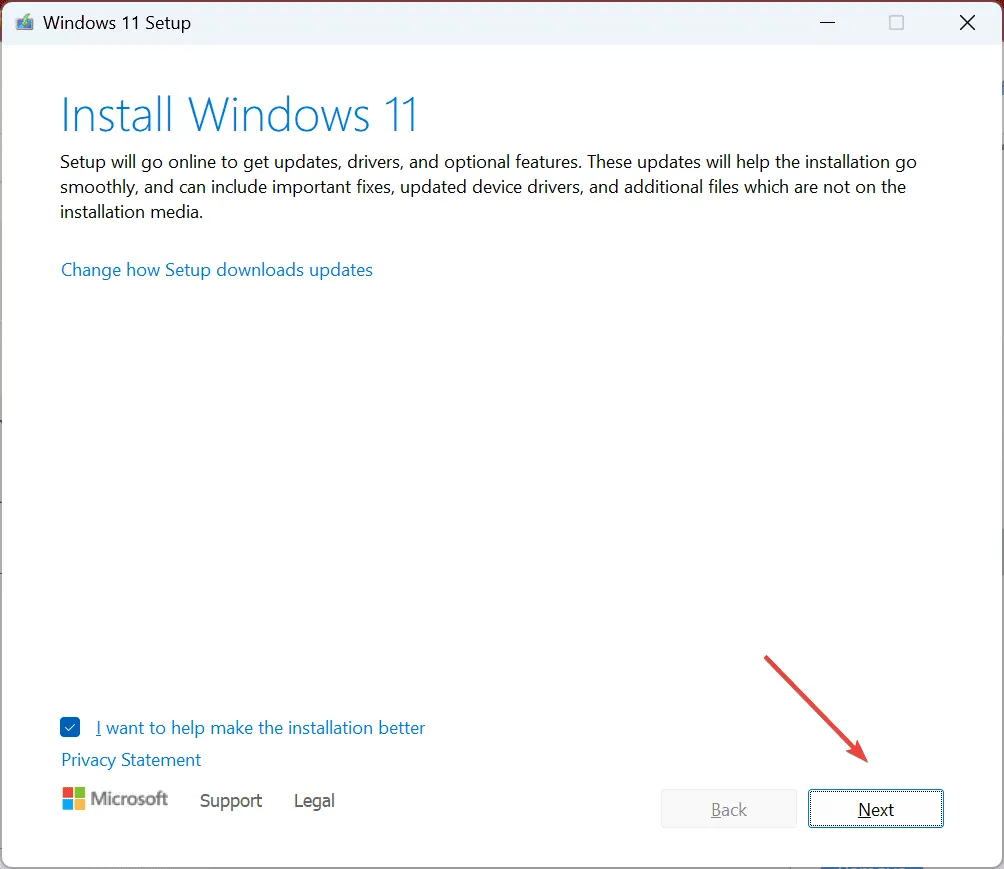
- Consultez le contrat de licence de Microsoft et cliquez sur Accepter .
- Assurez-vous que l’option de configuration « Conserver les fichiers et applications personnels » est sélectionnée, cliquez sur Installer et attendez que le processus soit terminé.
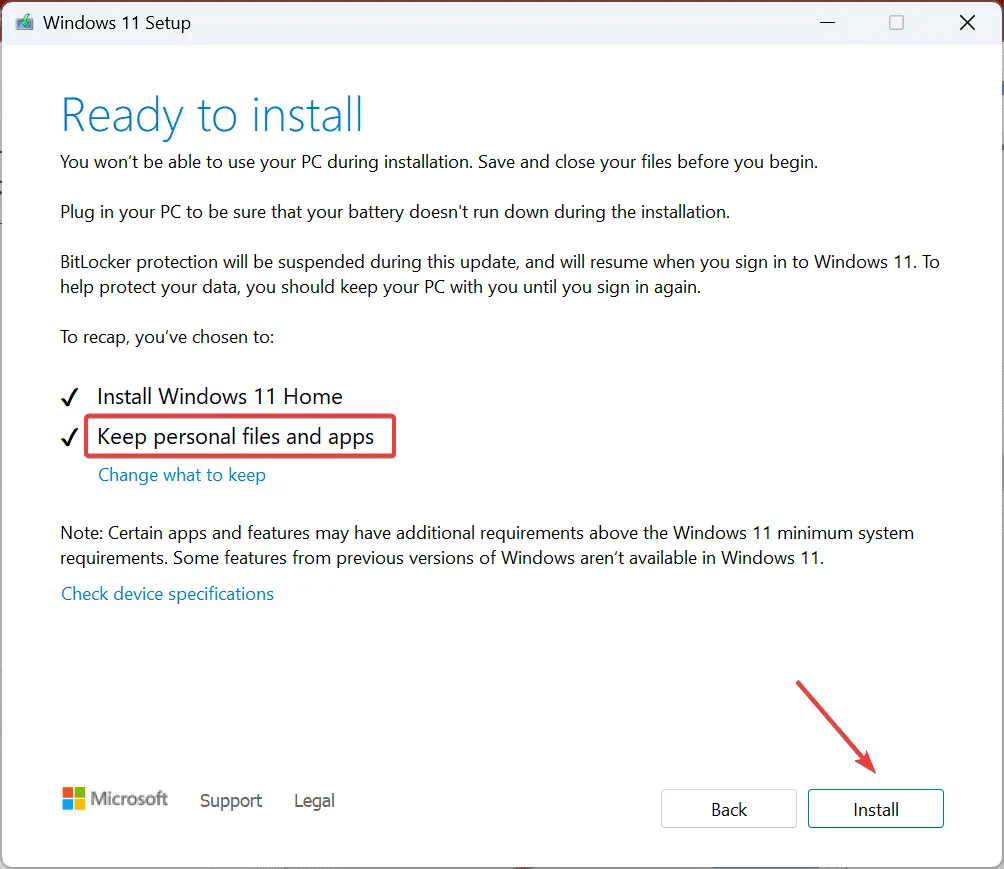
Étant donné que la DLL est un composant intégré de Windows, une mise à niveau sur place restaurera ou téléchargera le fichier IPHLPAPI.DLL manquant sur votre système. Cette méthode améliore également les performances globales de votre ordinateur et accélère Windows.
Si vous avez des questions ou souhaitez partager des solutions supplémentaires avec notre communauté, n’hésitez pas à laisser un commentaire ci-dessous.



Laisser un commentaire